Audials(オーディアルズ)とは、Web上のSpotify、Deezer、Amazon Musicからさまざまなジャンルのさまざまな音楽、ストリーミングサービスから映画、ドラマ、テレビなどの動画を検索・録音・録画して保存し、自分だけの音楽コレクション・動画コレクションを作成することができるソフトウェアです。この録画・録音ソフトウェアは多様なファイル形式に対応しているので、録画・録音したコンテンツをiPhone、iPadやAndroidデバイスなどに転送して視聴するのも便利です。
本文では、 Audials(オーディアルズ)の使い方を詳しくご紹介いたしますので、必要なら、ご参考ください。

Audials(オーディアルズ) 使い方
下記では、Audials(オーディアルズ)を使って動画配信サービスの動画を録画してダウンロード保存する方法、及び音楽を録音して保存する方法をご紹介いたしますので、必要なら、ご参考ください。まずは、Audialsという録画・録音ソフトを無料ダウンロードしてお使いのPCにインストールしてください。
Audialsを開き、左サイドバーにある「ストリーミング」セクションにある「動画の保存」をクリックします。
次、「クイックスタート・オプション」の中から「WOWOWメンバーオンデマンド」「hulu」「GAYO!」「YouTube」「DMM.com」などの動画配信サービスを選択します。ブラウザーで動画配信サービスを立ち上げると、録画したい動画を再生すると、自動的に録画開始されます。録画が終わったら、Audialsのプレイリストまで見つけて確認できます。
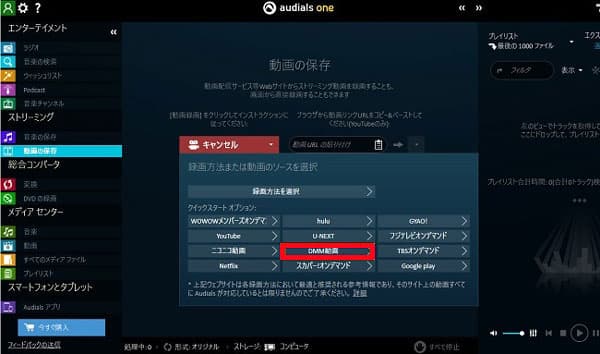
Audials(オーディアルズ)で動画を録画保存
Audials(オーディアルズ)でお好きなオンライン音楽を録音して保存したいなら、Audials(オーディアルズ)を立ち上げ、「ストリーミング」セクションから「音楽の保存」を選択します。
クイックスタートオプションの中から「Apple Music」「LINE MUSIC」「Amazon Prime Music」「Google Play Music」などの音楽配信サービスを選択します。そして、音楽配信サービスを立ち上げ、お好きな音楽を再生すると、自動的に録音開始されます。
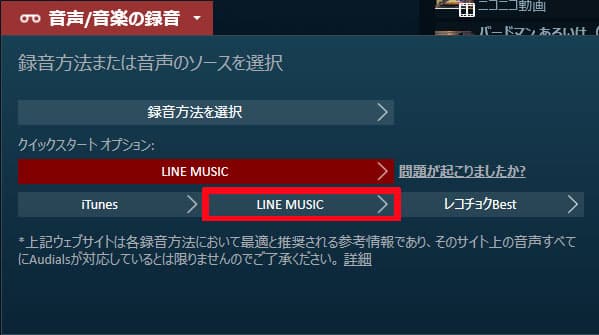
Audials(オーディアルズ)でお好きな音楽を録音保存
Audialsで録画した動画や録音した音楽をiPhoneやiPadにコピーしたいなら、録画時に変換プロファイルをiPhone、iPadなどで再生可能なファイル形式を設定してください。 また、録画・録音時に動画や音楽を直接iTunesに保存する気があれば、画面左下のオプションボタンをクリックし、オプション画面を開いて、「ストレージと出力」で、iTunes がインストールされているデバイスのオプションボタンをクリックして、音楽フォルダや動画フォルダの横にある「…」をクリックして、「iTunes Media」の「iTunes に自動的に追加」を選択してください。
以上は、音楽や動画の検索・録音・録画などを一本化にするAudials ONEの使い方を簡単にご紹介いたしました。もちろん、必要におじて、ストリーミング音楽の検索と録音に対応したAudials music、ストリーミング動画とTVの録画ができるAudials movie、ラジオとPodcastを録音/保存できるAudials radioをそれぞれダウンロードして利用できます。
Audialsでは、DMMやHULU、YouTube、WOWOWなどの動画配信サービスの動画、テレビ番組、Apple MusicやLINE MUSIC、Amazon Prime Musicなどによる音楽、Podcast、ラジオなどを録画・録音することができますね。Audialsの無料版では制限され、最大録画・録音数が制限されますが、安全で使えて評価が高いです。で、万が一の場合、Audialsで録画・録音できないと、まずいでしょう。そのため、下記では、Audialsの代りとなるソフトウェアをご紹介致しましょう。
AnyMP4 スクリーンレコーダーは動画レコーダーや音声レコーダー機能付きで、パソコンで流れるストリーミング動画、アニメ、ドラマ、ゲームプレイ、Webカメラなどすべてのコンテンツを録画してMP4/WMV/MOV/AVIなどの動画にしたり、パソコンで流れるストリーミング音声、音声通話、マイクからのナレーションなどを無損失で録音してMP3やWMA、M4Aなどの音声ファイルで保存したりすることができますので、Audialsの代りで使えますね。また、スクリーンキャプチャー機能を搭載しているので、パソコンの全画面または画面の一部のスクリーンショットを簡単に撮影してJPEG、PNG、BMP、GIFなどの画像形式で保存できます。
では、このAudials代りソフトを無料ダウンロード・インストールして、オンライン動画や音楽をキャプチャーする方法をご紹介いたします。
Audials代りを立ち上げると、「動画レコーダー」、「音声レコーダー」、「スクリーンキャプチャー」などのオプションが見えます。

録画機能を選択
ブラウザーから録画保存したいオンライン動画の再生画面を開いて、「動画レコーダー」を選択して、録画エリアやシステム音、マイク音などを設定して、「REC」ボタンをクリックすることで動画が録画開始されます。YouTubeやニコニコ動画、FC2動画、Hulu、GYAO!などブラウザー再生可能なすべての動画視聴・配信サービスに対応できます。

録画設定
録画が終わったら、左側の四角形の停止ボタンをクリックして、録画を停止できます。そして、プレビューウィンドウが表示され、左下の「再生」ボタンをクリックして、録画した動画ファイルを再生して確認できます。最後、「ビデオを保存」ボタンをクリックして、録画ファイルをPCにダウンロード・保存できます。

録画を保存
ブラウザーからお好きな音楽やラジオ番組を再生しながら、このAudials代りで録音保存可能です。
インタフェースから「音声レコーダー」を選択して、システム音やマイク音を設定して、「REC」ボタンをクリックすると、Web上の音楽、ラジオなどを録音できます。
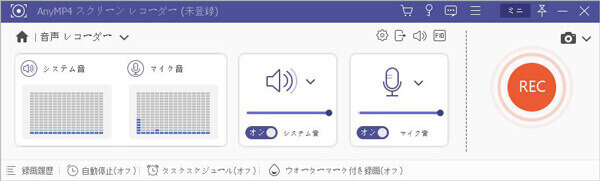
音声録音設定
録音が終わったら、表示されるプレビューウィンドウにある「再生」ボタンをクリックして、録音したファイルを試聴できます。必要なら、開始時間や終了時間を設定してその長さを調整できます。最後、「ビデオを保存」ボタンをクリックして、Audials代りで録音した音声ファイルをPCに保存できます。
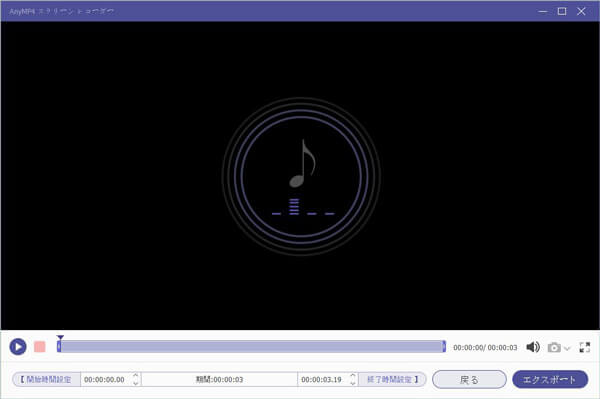
録音した音声を保存
このAudials代りは予約機能を備えているため、仕事やプライベートの用事で見られなくなるライブ放送や音楽ライブを時間通りに録画・録音可能です。
具体的に、インタフェースの下部から「タスクスケジュール」を有効にして、タスクを追加して、開始時間や終了時間、長さなどを設定して、録画モードを指定してから、「OK」ボタンを押すだけで結構です。
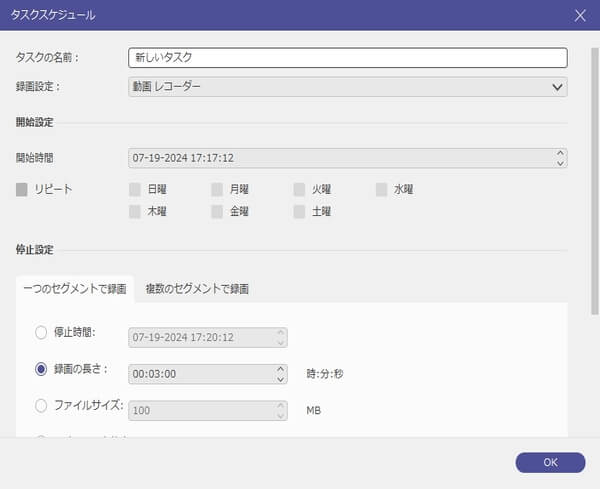
ライブ放送や音楽ライブを予約録画・録音
このAudials代りでは、画面キャプチャーにリアルタイムに文字や矢印、数字などを入れられますので、メモを書く必要のあるビデオ会議を録画するのは便利です。また、マイクの音も収録できますので、ゲームプレイを録画するときに自分のリアルな反応を反映できて、使いやすいです。必要なら、Zoomビデオ会議録画、Steamゲーム録画などのガイドをご参考ください。
以上は、Audialsの使い方及びAudialsの代りとなるソフトウェアを詳しくご紹介いたしました。今後、動画・音楽配信サービスからお好きな動画、音楽をダウンロードして保存する気があれば、ご参考ください。
推薦文章

このページには、Windows 10/8/7やiPhone、AndroidなどでJavynowの動画をダウンロードする方法をまとめてご紹介いたしましょう。

響ラジオにはアニメ、ゲーム、声優系などのラジオが様々あります。このページには、響ラジオを録音して保存する方法をご紹介いたします。

Tube8という動画共有サイトから動画をダウンロード・保存したいですか?本文では、パソコンとスマホでTube8動画をダウンロードする方法をご紹介します。

Teamsの録画機能および専門的なソフトでTeams会議を録画する方法をご紹介いたします。また、Teams会議を録画する時の注意点もご説明いたします。